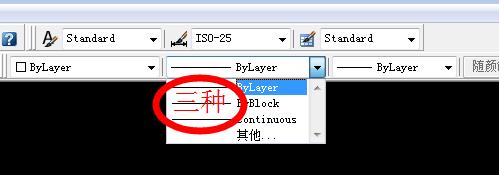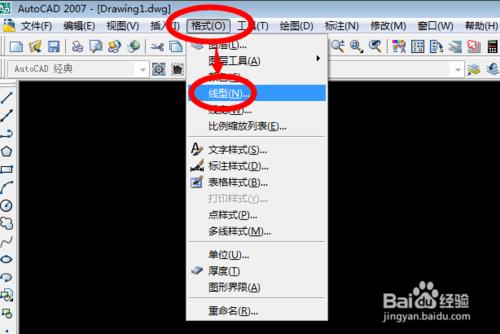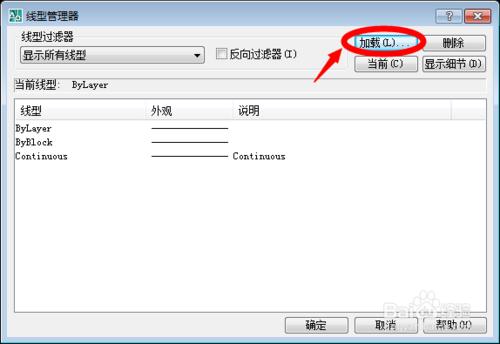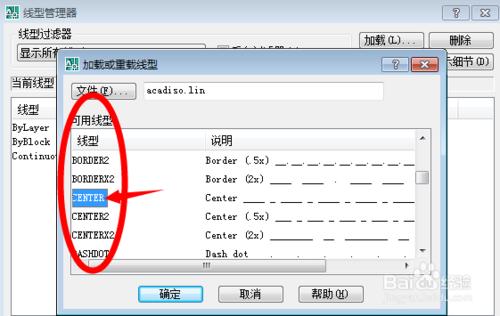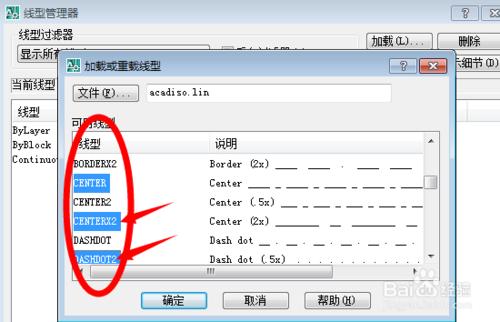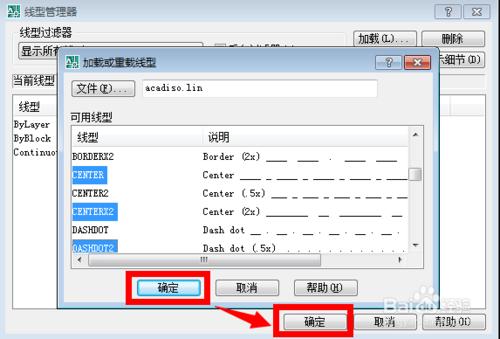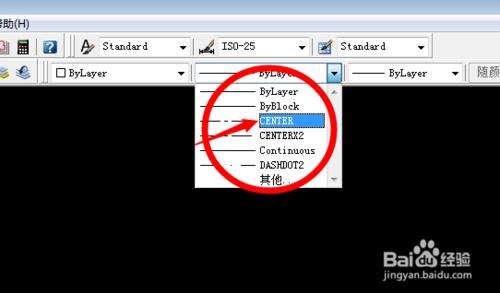通常,我們的CAD製圖軟體開啟後只有3種線型,在繪製複雜的建築圖形時,這遠遠滿足不了需求,所以小編就為大家介紹怎樣載入更多的線型。如圖:
工具/原料
電腦一臺
CAD2007軟體
方法/步驟
首先,開啟繪圖軟體AutoCAD2007,選擇選單欄中的【格式】-【線型】命令。如圖所示:
系統彈出“線型管理器”視窗後,在對話方塊中點選【載入】按鈕。如圖所示:
系統彈出“載入或過載線型”對話方塊,在可用線型列表中選擇要載入的線型,如圖所示:
如果要同時載入多種線型,可用手摁著電腦鍵盤上的“Ctrl”鍵不放,用滑鼠選擇更多需要載入的線型。如圖所示:
單擊【確定】按鈕載入線型,再單擊確定按鈕退出對話方塊,載入線型完畢。如圖所示:
載入線型後,繪製建築圖形時,就可以選擇相應的線型。如圖所示:
注意事項
CAD製圖軟體的學習是一個循序漸進的過程,必須一步一個腳印,不可貪功冒進。